Les responsables d'Apple peuvent désactiver votre iPhone ou iPad lorsque quelqu'un, peut-être vous, a entré trop de fois un mot de passe incorrect (au moins six fois) ou si vous n'avez pas mis à jour les paramètres de votre identifiant Apple depuis longtemps. Lorsque cela se produit, votre iPhone deviendra inaccessible à moins que vous ne trouviez la solution pour le déverrouiller sans code, ce qui reviendrait à tout effacer sur l'iPhone.
Ce n'est probablement pas ce que vous voulez. Pour cela, nous préparons quelques conseils et techniques spécifiques pour vous aider à récupérer des fichiers, y compris des photos de l'iPhone désactivé, que vous ayez une sauvegarde ou non.
| Solutions réalisables | Dépannage étape par étape |
|---|---|
| 1. Réparer l'iPhone désactivé | Appuyez longuement sur votre bouton d'accueil pour activer Siri > Demandez Siri : "Quelle est l'heure maintenant ?"> Siri va... Étapes complètes |
| 2. Récupérer des photos sans sauvegarde | Exécutez EaseUS MobiSaver et choisissez "Récupérer à partir de la sauvegarde iTunes" > Prévisualisez et copiez les images à partir de la sauvegarde iTunes... Étapes complètes |
| 3. Conseils supplémentaires | Connaître le moyen de résoudre l'erreur de désactivation de l'iPhone n'est pas suffisant. C'est aussi... Étapes complètes |
Partie 1. Réparer un iPhone désactivé sans sauvegarde
Pour récupérer des photos de l'iPhone désactivé, vous devez tout d'abord le déverrouiller pour permettre à d'autres outils d'accéder à votre iPhone et de récupérer des photos. Actuellement, vous pouvez ouvrir un iPhone via iTunes, iCloud, le mode de récupération et Siri, parmi lesquels Siri est le seul à ne rien effacer. Mais cela ne fonctionne que sur les appareils exécutant iOS 8.0 à iOS 13.
Étape 1 . Appuyez longuement sur votre bouton Accueil pour activer Siri sur votre iPhone verrouillé. Si vous utilisez un iPhone sans le bouton Accueil, vous pouvez l'activer en disant "Hey, Siri" ou en maintenant le gros bouton latéral enfoncé pendant deux ou trois secondes.
Étape 2 . Demandez Siri : "Quelle est l'heure maintenant ?"> Siri affichera l'heure locale.
Étape 3 . Une fois l'icône de l'horloge apparue, cliquez dessus.
Étape 4 . Ensuite, vous verrez un menu de l'horloge mondiale avec quelques petites icônes comme le montre l'image suivante> Cliquez sur le signe plus dans le coin supérieur droit.

Étape 5 . Une boîte de recherche apparaîtra, tapez n'importe quel caractère dans la boîte de recherche, puis "Sélectionner tout" ces caractères.
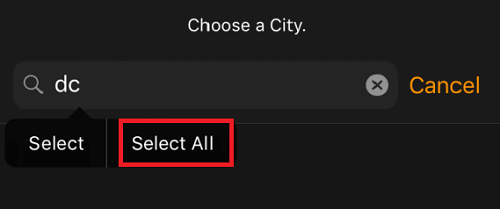
Étape 6 . Ensuite, vous serez affiché avec plusieurs options, appuyez simplement sur "Partager" pour continuer.
Étape 7 . Sélectionnez l'application Message. Ensuite, une nouvelle fenêtre de message apparaîtra, appuyez sur n'importe quel caractère dans le champ "À", et appuyez sur "retour" à partir de votre clavier.

Étape 8 . Attendez un moment et appuyez sur le bouton Accueil, puis votre iPhone sera déverrouillé. Après le déverrouillage, vous pouvez retrouver l'accès à vos photos.
Remarque : Il n'est pas 100% réussi d'utiliser Siri pour déverrouiller un appareil depuis différents iPhone
Partie 2. Comment récupérer des photos depuis un iPhone désactivé sans sauvegarde
Après avoir déverrouillé votre appareil en suivant les étapes répertoriées dans la partie 1, vous pouvez facilement récupérer des photos sans sauvegarde via EaseUS MobiSaver. Bien sûr, si vos images sont stockées dans la photothèque, ignorez simplement ces étapes.
Alors que si vos photos sont perdues pour diverses raisons, vous pouvez utiliser ce puissant logiciel de récupération de données iPhone - EaseUS MobiSaver pour récupérer des photos de l'iPhone désactivé via iTunes ou la sauvegarde iCloud. Au lieu de restaurer tout le contenu de l'iPhone à partir de la sauvegarde, ce logiciel vous permet de restaurer des types de fichiers spécifiques tels que des photos, de la musique ou des contacts autant que vous le souhaitez.
Ici, nous allons prendre comme exemple comment récupérer des images d'un iPhone désactivé avec une sauvegarde iTunes pour vous montrer le processus exact en utilisant EaseUS MobiSaver.
Ici, nous allons prendre comme exemple comment transférer des photos depuis un iPhone désactivé avec une sauvegarde iTunes pour vous montrer le processus exact en utilisant EaseUS MobiSaver.
Étape 1 : Choisissez une sauvegarde iTunes à extraire
Exécutez EaseUS MobiSaver et choisissez « Récupérer à partir de la sauvegarde iTunes ». Si vous avez sauvegardé les données de l'iPhone sur iCloud, sélectionnez "Récupérer à partir de la sauvegarde iCloud".
Sélectionnez ensuite la sauvegarde iTunes pour votre iPhone et cliquez sur le bouton « Analyser ». Le programme accédera et analysera le fichier de sauvegarde pour trouver toutes les données de l'iPhone.

Étape 2 : Prévisualisez et copiez les images à partir de la sauvegarde iTunes
Après la numérisation, vous pouvez voir que toutes les données du fichier de sauvegarde iTunes sont répertoriées dans différentes catégories.
Cliquez sur Photos/Vidéo pour prévisualiser les photos et sélectionner les fichiers que vous souhaitez obtenir.
Enfin, cliquez sur le bouton "Récupérer" pour les exporter de manière sélective et les enregistrer sur votre ordinateur.

Partie 3. Conseils pour éviter que l'iPhone ne soit verrouillé et ne perde des données
Connaître le moyen de résoudre l'erreur de désactivation de l'iPhone n'est pas suffisant. Il est également important d'apprendre comment éviter que l'iPhone ne soit verrouillé et ne perde des données. Nous avons rassemblé ici quelques conseils utiles pour vous aider :
- Sauvegarder régulièrement l'iPhone sur iTunes ou iCloud
- Sauvegarder le code d'accès de votre iPhone sur d'autres appareils
- Définir Touch ID et ajouter votre empreinte digitale comme autre moyen de déverrouiller votre iPhone
- Appliquer un logiciel de récupération de données iPhone tel que EaseUS MobiSaver pour obtenir de l'aide chaque fois que vous perdez des données
Conclusion
Cette page a rassemblé des moyens efficaces de restaurer des photos à partir d'un iPhone désactivé via des sauvegardes, de déverrouiller un iPhone désactivé et des conseils pour éviter que des problèmes similaires ne se reproduisent. Chaque fois que vous rencontrez une telle situation, nous espérons que les suggestions sur cette page vous rendront un grand service. Essayez-le!
